电脑组装好后插u盘装系统进不去?组装电脑装系统步骤【图文教程】
发布时间:2024-07-02 14:23:34
电脑组装好后插u盘装系统进不去?导致这样的因素有很多,比如bios设置又或者是u盘本身的问题,当然,也有可能是你的操作有问题。为了帮助大家更好地解决,接下来的内容小编会跟大家详细讲解下组装电脑装系统步骤,如果你碰到无法安装系统的情况,不妨对比下是哪一步骤出现了差错,亦可跟着教程一步步操作试试哦!

1、重装介质:一个16GB的空白u盘
2、系统版本:win10专业版
3、装机工具:电脑店u盘启动盘制作工具(点击链接下载)
二、u盘装系统准备工作
1、数据备份:为了避免在重装过程中丢失任何关键信息,你可以选择备份数据。
2、重新下载或备份自己的网卡驱动,强烈建议提前准备好适用于你的网卡的驱动程序,以确保系统重装后能够顺利连接网络,避免不必要的麻烦。
3、下载系统镜像
a.首先打开电脑浏览器搜索msdn,将其打开。
b.打开之后在左边找到操作系统点开,找到win10系统并点开。
c.点开之后需要复制下载链接,将其拷贝到迅雷下载里进行下载。
d.然后我们把链接复制到迅雷下载即可。
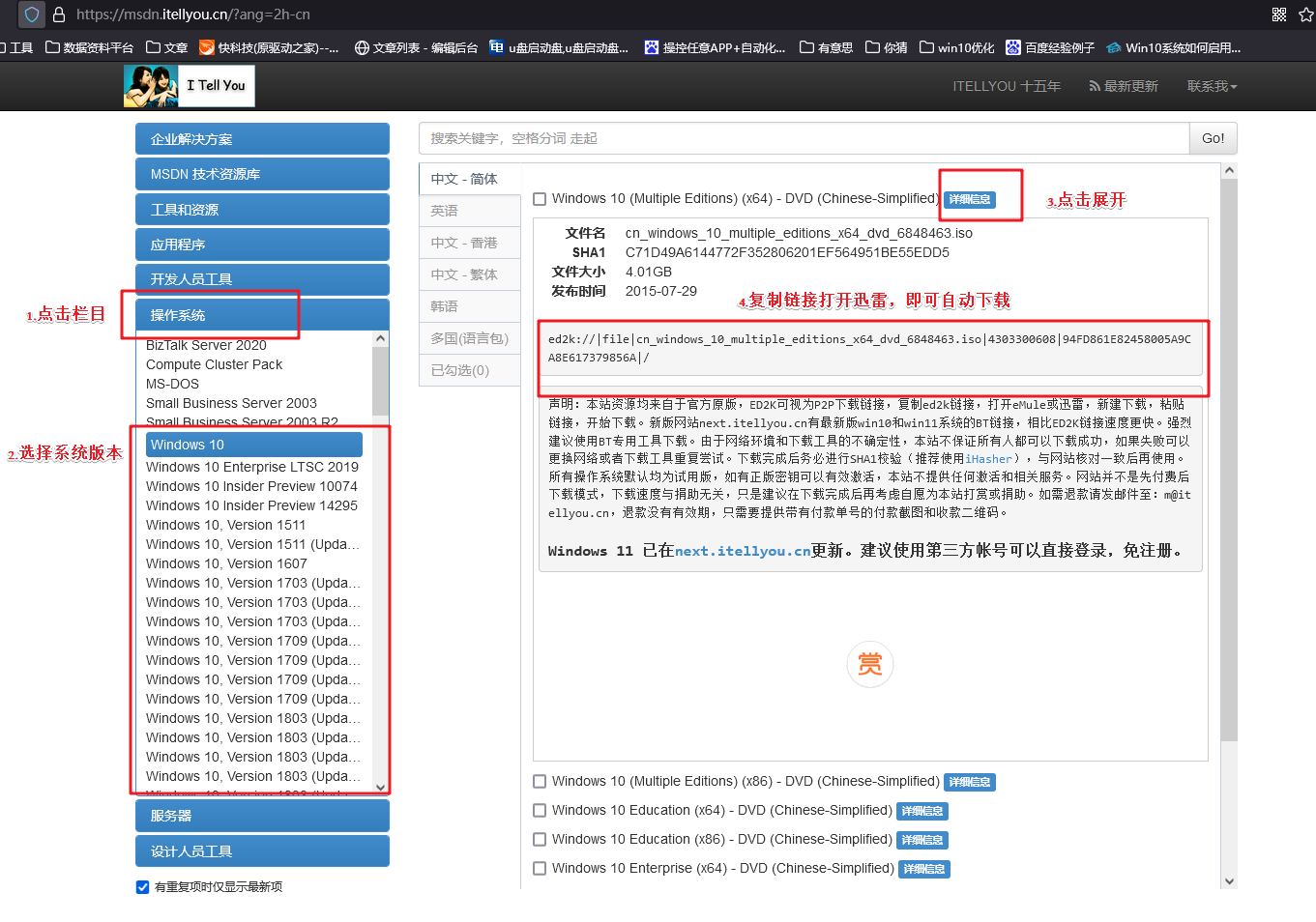
三、u盘装系统详细操作步骤
1、制作u盘启动盘
a. 在电脑店官网中,切换到下载中心,点击【立即下载】,即可下载电脑店,这一制作启动盘所需的工具。
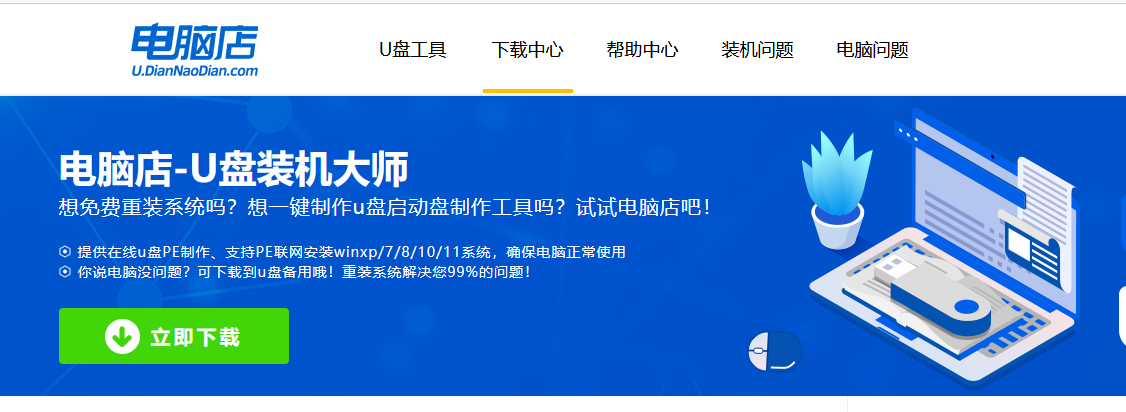
b. 下载完成,解压并打开即可开始制作。
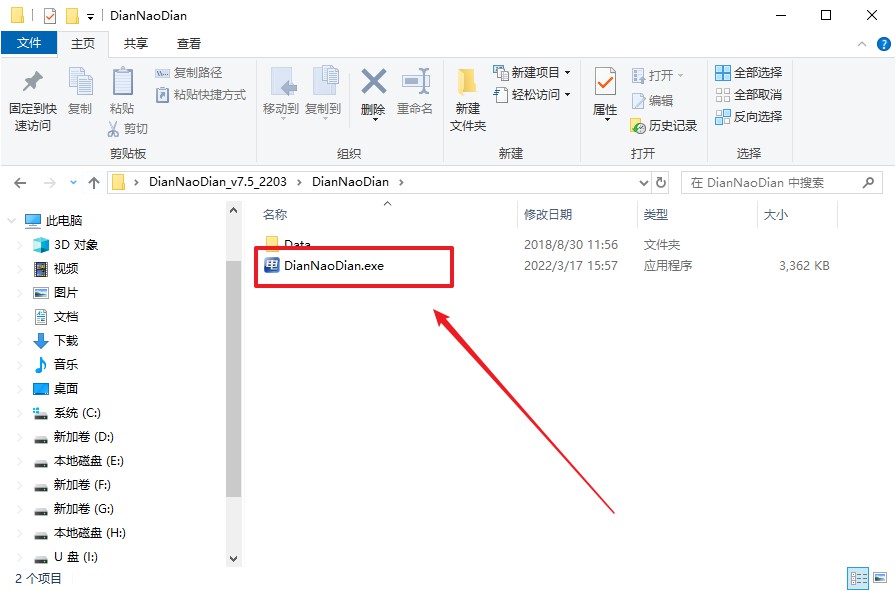
c. 工具会自动识别u盘,默认【启动模式】和【分区格式】,点击【全新制作】。
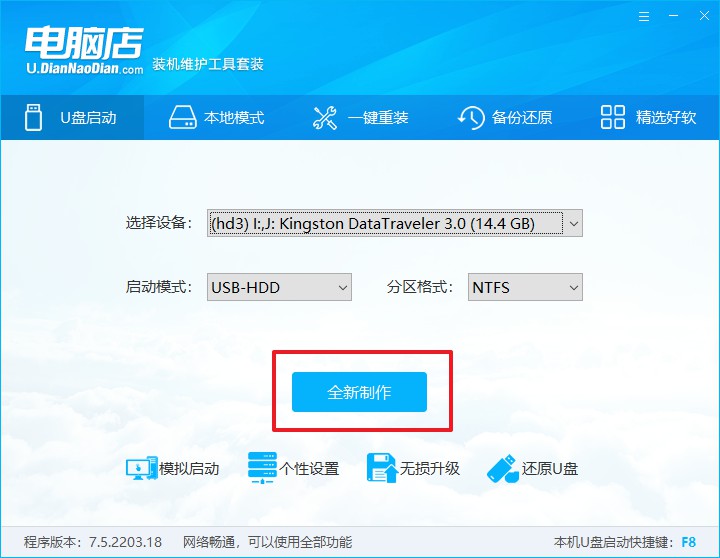
d. 制作成功后会有弹窗提示,接下来大家就可以开始使用u盘启动盘了!
2、设置u盘启动
a. 打开电脑店官网首页选择电脑类型和品牌,查询u盘启动快捷键。

b. 将制作好的u盘启动盘插入电脑USB接口,开机或重启,出现画面后按下u盘启动快捷键。
c. 进入优先启动项设置界面后,选中u盘启动,最后回车进入下一步。
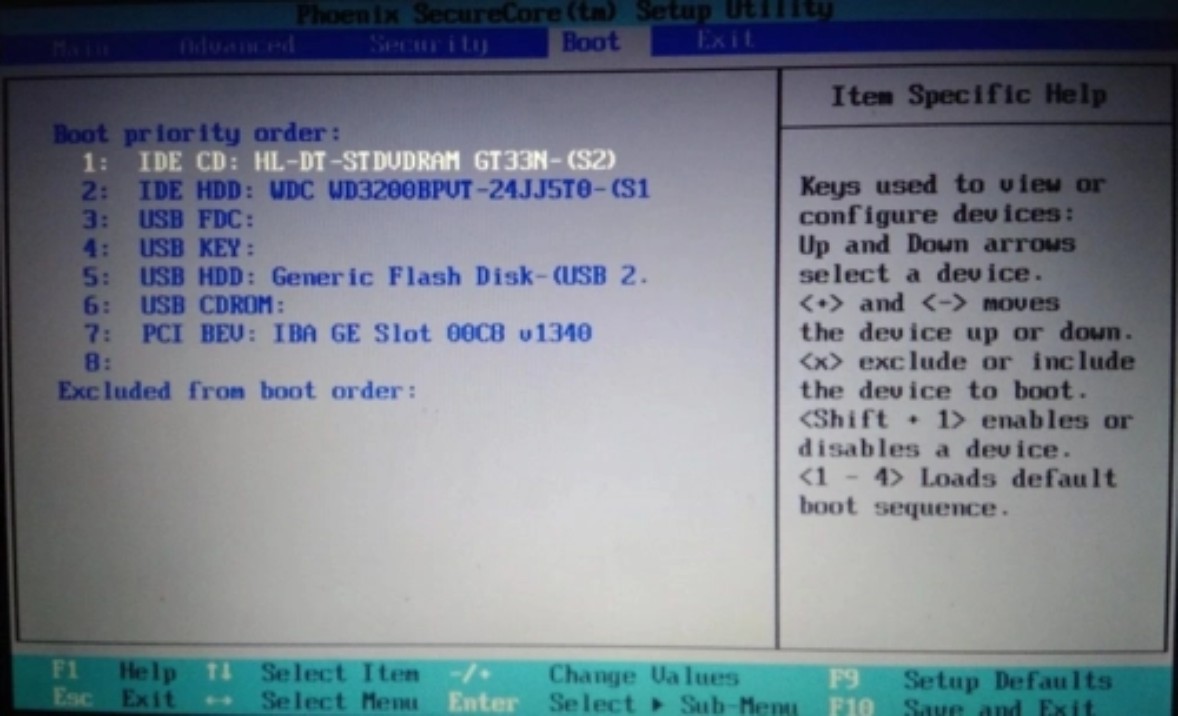
d. 接着电脑会自动重启,进入到电脑店winpe主菜单,选择第一个选项回车即可。
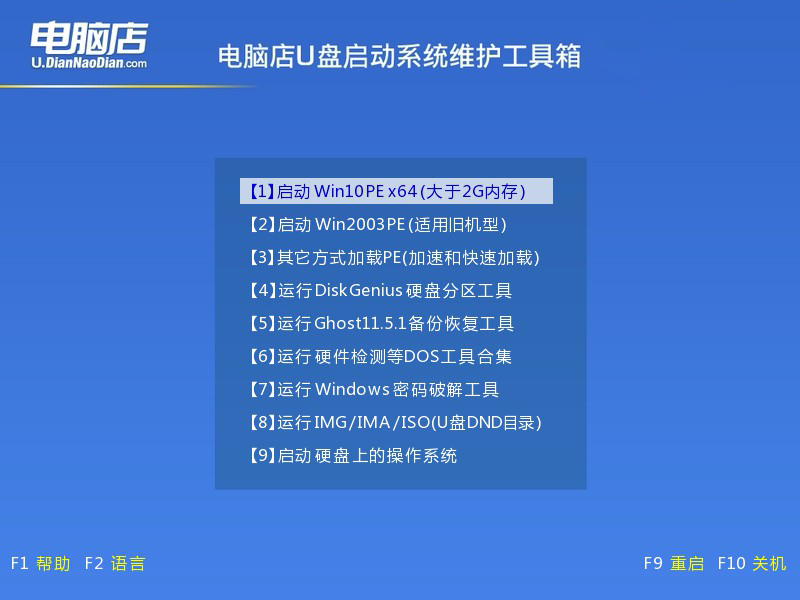
3、u盘装win10
a.u盘启动后即可进入电脑店winpe,双击打开【电脑店一键装机】。
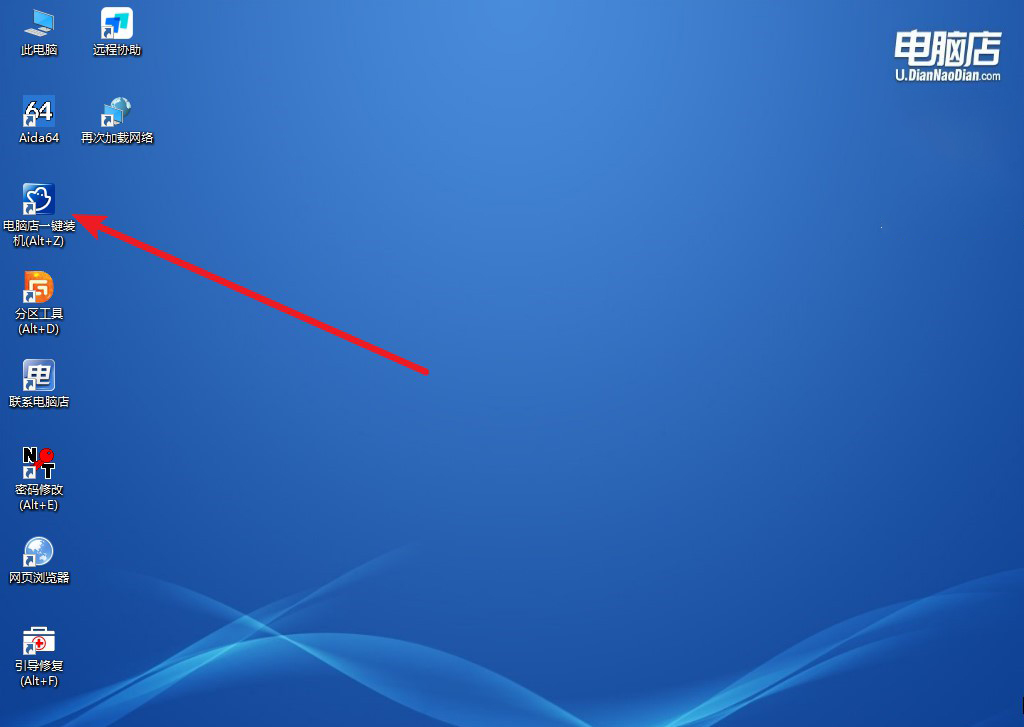
b. 如下图所示,选择镜像和系统分区,点击【执行】即可开始安装。
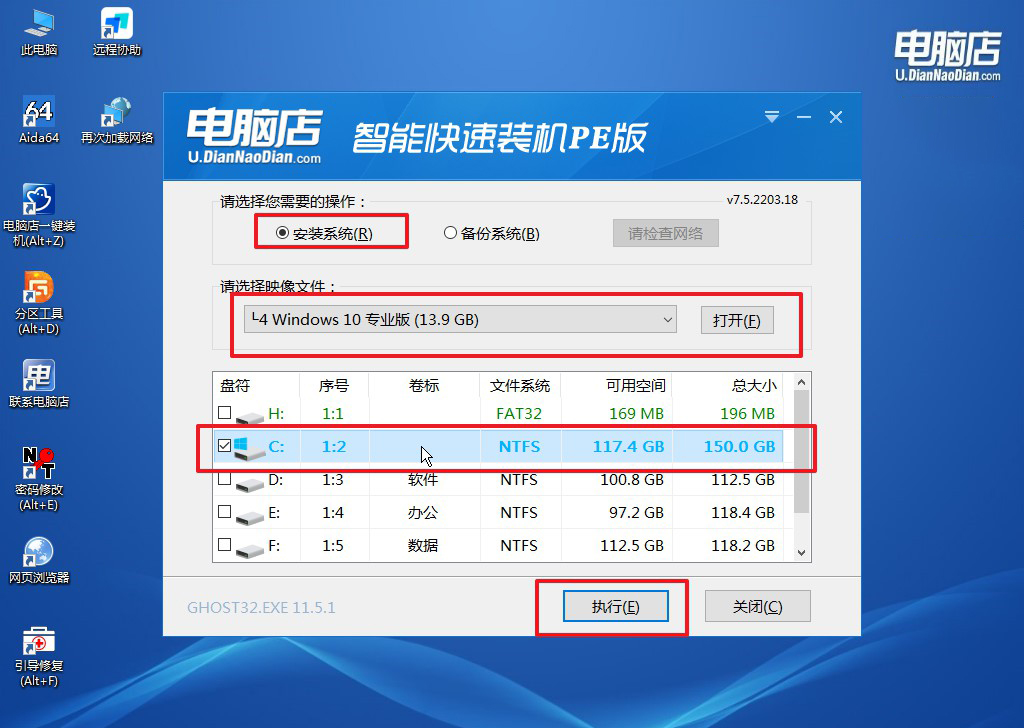
c. 在还原操作中,可默认选项,点击【是】,接下来会自动安装系统。
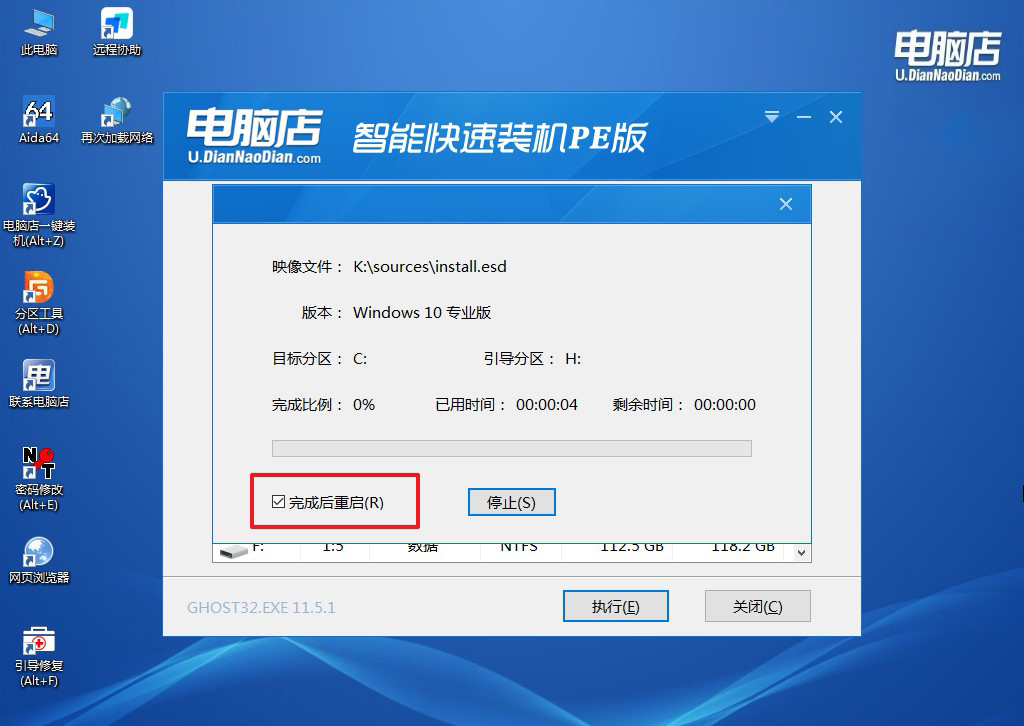
d. 等待安装完成,重启后即可进入系统了。
四、u盘装系统常遇到的问题
电脑重装系统开不了机怎么办?
首先,检查电源和硬件连接。确保电脑的电源线连接良好,并且所有的硬件设备(如内存条、显卡、硬盘等)都正确安装并连接到主板上。有时候松动的硬件连接会导致电脑无法正常启动。
其次,进入BIOS检查设置。在开机时按下相应的按键(通常是Del、F2或Esc键)进入BIOS界面,确认系统是否正确识别了硬件设备,如硬盘和光驱。如果BIOS设置有误,可能会导致系统无法启动。
第三,检查启动顺序和启动设备。在BIOS中确认启动顺序设置是否正确,确保系统要从正确的设备(通常是硬盘或SSD)启动。有时候错误的启动顺序会导致系统找不到可启动的设备而无法启动。
如果上述方法都无法解决问题,可以考虑使用Windows安装光盘或U盘进行修复。将Windows安装光盘或U盘插入电脑,通过启动菜单选择从光盘或U盘启动,并选择修复选项,如修复启动问题或使用系统恢复功能。
最后,如果以上方法仍然无法解决问题,可能需要考虑硬件故障或更复杂的软件问题。此时建议联系专业人士或电脑维修技术支持,进行进一步的诊断和修复。
组装电脑装系统步骤就跟大家讲解到这里了,通过了解并掌握正确的安装步骤,你将能够更从容地应对各种问题,确保系统顺利安装并正常运行。首先,检查bios设置是否正确,确保u盘启动优先级已设定。其次,确认u盘本身无问题,建议使用可靠的制作工具重新制作启动盘。最后,仔细阅读并按照本文的详细步骤进行操作,排除可能的操作失误。希望这篇文章能为你提供实用的帮助,让你在遇到电脑组装和系统安装问题时,不再手足无措,轻松解决难题。
